华硕x503笔记本是一款2014年上市的15.6英寸学生本,其采用英特尔赛扬、奔腾最新处理器,用于学习与娱乐都十分流畅,其性价比对于学生而言是不错的选择,那么这款华硕x503笔记本使用u盘装系统怎么安装win7系统呢?今天就为大家分享华硕x503笔记本使用u盘装系统安装win7系统教程。
安装win7系统教程:
1、将制作好的u启动u盘启动盘插入电脑usb接口,按开机启动快捷键f2进入u启动主菜单界面,选择“【02】u启动win8pe标准版(新机器)”并回车,如图所示:
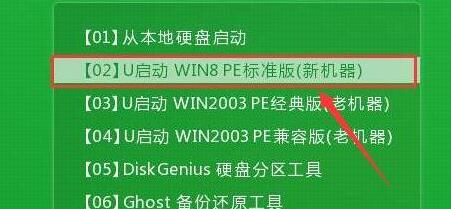
2、在u启动pe装机工具中选择win7系统镜像装在c盘中,点击确定,如图所示:
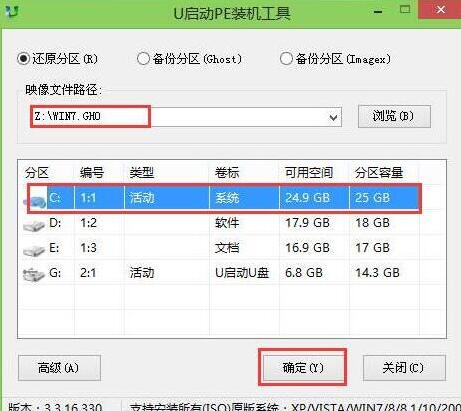
3、提醒程序将执行还原操作,单击“确定”,如图所示:

4、接着进行程序还原过程,静静等待镜像释放完毕,如图所示:
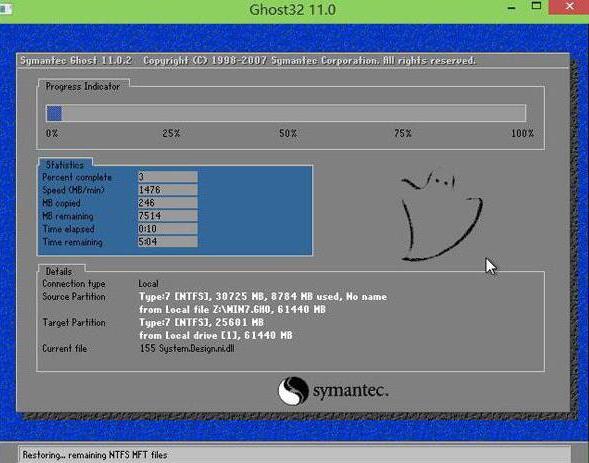
5、计算机会自动重启,然后进行程序安装过程,直到安装结束后设置好常规参数就可以使用win7系统了。如图所示:
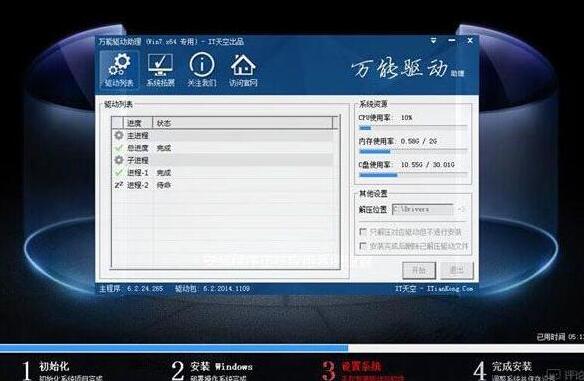
华硕x503笔记本使用u盘装系统安装win7系统的方法就为大家详细介绍到这里了,如果用户想要安装系统可以按照本篇教程进行安装哦。

